拇指驱动与闪存驱动器,哪个更好?人们通常使用并拥有拇指驱动器和闪光灯驱动器,但大多数人对行话并不熟悉。这些使初学者感到困惑,并使存储设备的选择有些困难。
在本文中,我们将解释什么是拇指驱动器。我们还将讨论拇指驱动器与闪存驱动器以了解差异并为您的需求选择合适的差异。
第1部分:什么是拇指驱动器?
曾经使用过USB闪存驱动器吗?那就是拇指驱动器。
USB闪存驱动器以多个名称知道,包括拇指驱动器,笔驱动器和内存棒。这些名称在不同的国家很常见。例如,在美国,拇指驱动器在美国很常见,而在英国则首选记忆棒。
拇指驱动器基本上是一种闪存存储,可用于存储任何数据。它被称为拇指驱动器,因为它是紧凑的,其大小几乎等于人的拇指。这是一款易于使用和插件的设备。
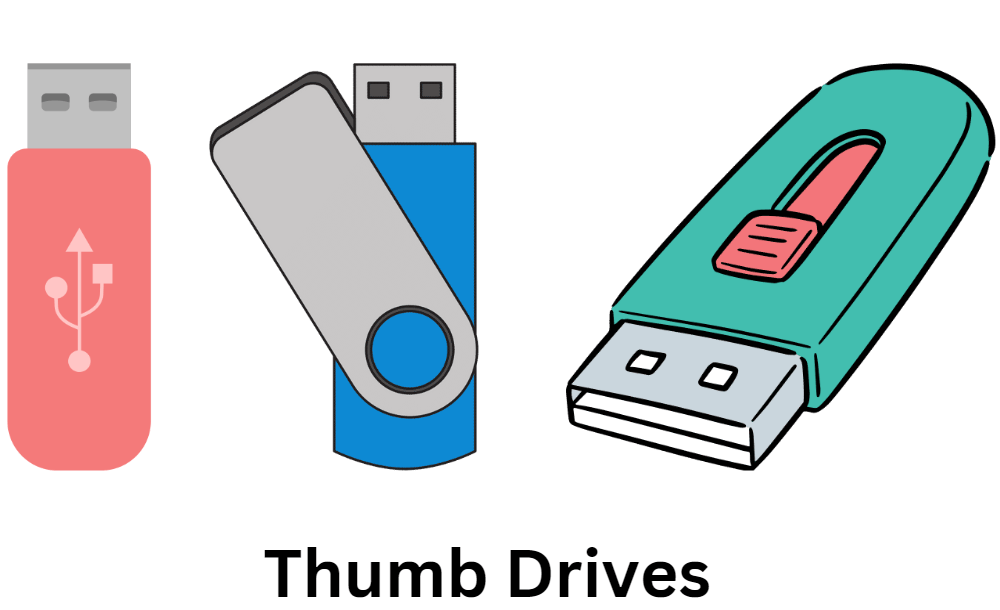
最重要的是,拇指驱动器配备了一个可以插入任何计算机,笔记本电脑,音乐系统等的USB男性端口。因此,将其带到任何地方并在需要的地方使用它很容易。
拇指驱动器的主要用途是将数据从一个设备传输和共享。这是一种便携式设备,您可以在其中保留重要的文件和其他需要的东西。
第2部分:拇指驱动器与闪存驱动器相同吗?
在我们回答之前,”拇指驱动器与闪存驱动器相同?”我们必须了解什么是闪存驱动器。
闪存驱动器是使用闪存存储数据的存储。这只是一个内存芯片,正如您在硬盘驱动器中看到的那样,没有可移动的零件。这些存放物是非挥发性的,因此即使切断了电源,数据也保留在存储中。
这项存储技术是由东芝(Toshiba)于1980年推出的,如今,我们通常将这些设备用于广泛的应用。它们是紧凑的,比机械存储技术快得多。
任何通过闪存存储数据的驱动器称为闪存驱动器。它有各种尺寸,形状和结构,例如SD卡,USB闪存驱动器和多媒体卡(MMC)。
还有其他存储选项在其中使用闪存。例如,SSD还具有闪存。同样,还有其他存储设备使用闪存进行存储或作为整个存储的一部分。
现在,让我们回到问题,讨论拇指驱动器与闪存驱动器。
拇指驱动是一种闪存驱动器。它包含用于存储数据的闪存。
我们可以简单地说所有拇指驱动器都是闪光驱动器。但是,并非所有的闪存驱动器都是拇指驱动器,因为还有更多选择。
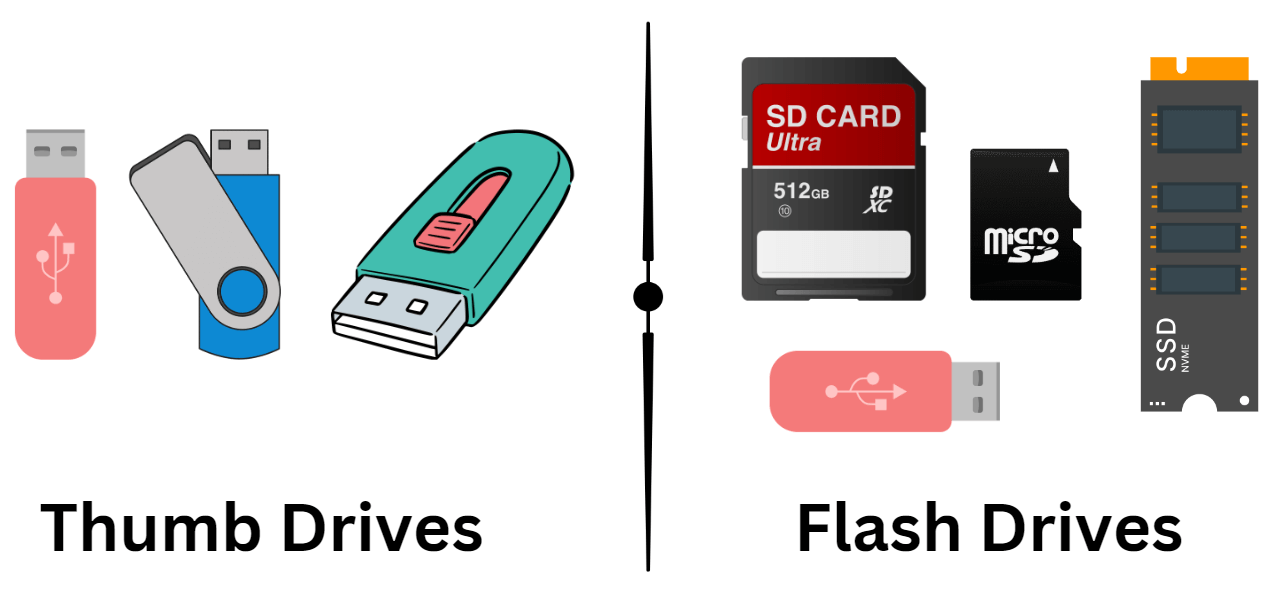
拇指驱动器是紧凑的,小型闪光灯驱动器。但是,某些闪存驱动器选项比拇指驱动器(例如SSD)大。其次,由于先进的技术和控制器,它们也可以更快。
第3部分:如何在Windows和Mac上使用拇指驱动器
在Windows或Mac上使用拇指驱动器很简单。它是插件存储设备。
步骤1:将拇指驱动器插入计算机上的任何USB端口。
步骤2:计算机将检测到USB并将其显示在此PC或Finder中。
步骤3:打开存储空间。您将在这里看到所有文件。如果要添加其他文件,请从位置复制它们并在此处粘贴它们。
第4部分:如何在Mac和Windows上格式化拇指驱动器
您可以在没有任何第三方工具的情况下在Windows或Mac上格式化拇指驱动方向。您的所有数据将从驱动器中删除。
如何在窗户上格式化拇指驱动器
步骤1:将USB驱动器插入端口。
步骤2:转到这台PC。您将在这里看到USB驱动器。右键单击驱动器,然后单击格式。
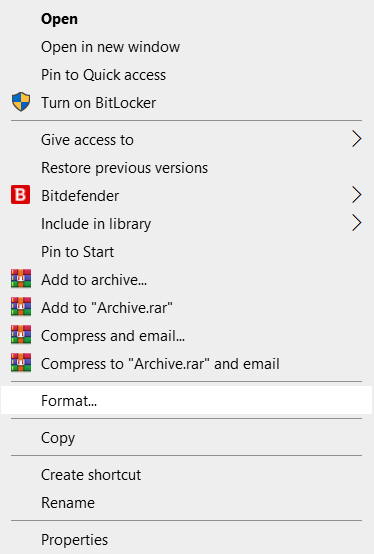
步骤3:您可以在格式化之前选择文件系统。如果设备上有不良扇区,请取消选中快速格式。然后,格式过程还将扫描不良部门并解决问题。
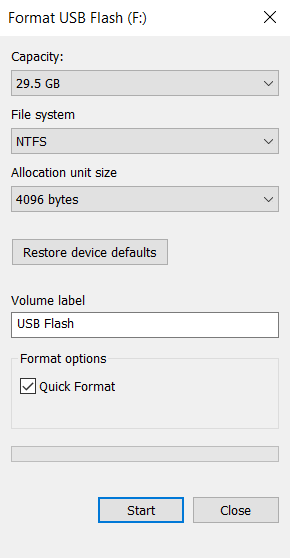
步骤4:单击“开始”,然后让格式过程完成。
如何在Mac上格式化拇指驱动
步骤1:插入美元驱动器。
步骤2:打开查找器。转到应用程序>实用程序>磁盘实用程序。
步骤3您将在这里看到磁盘和设备。选择驱动器,然后单击顶部的擦除按钮。
步骤4:命名驱动器,然后单击“擦除”。现在,等待该过程完成。
奖金:如何从拇指驱动器中恢复已删除的文件
如果您从拇指驱动器中丢失了重要的数据,请不要担心;可以恢复已删除或丢失的文件。
AnyRecovery是一种出色的数据恢复解决方案。在任何情况下,它均可恢复1,000多种文件。它可以在拇指驱动器,SSD,相机或任何类型的内部或外部存储空间上使用。最重要的是,即使您的文件损坏了,也可以使用AnyRecover的AI维修工具进行维修。
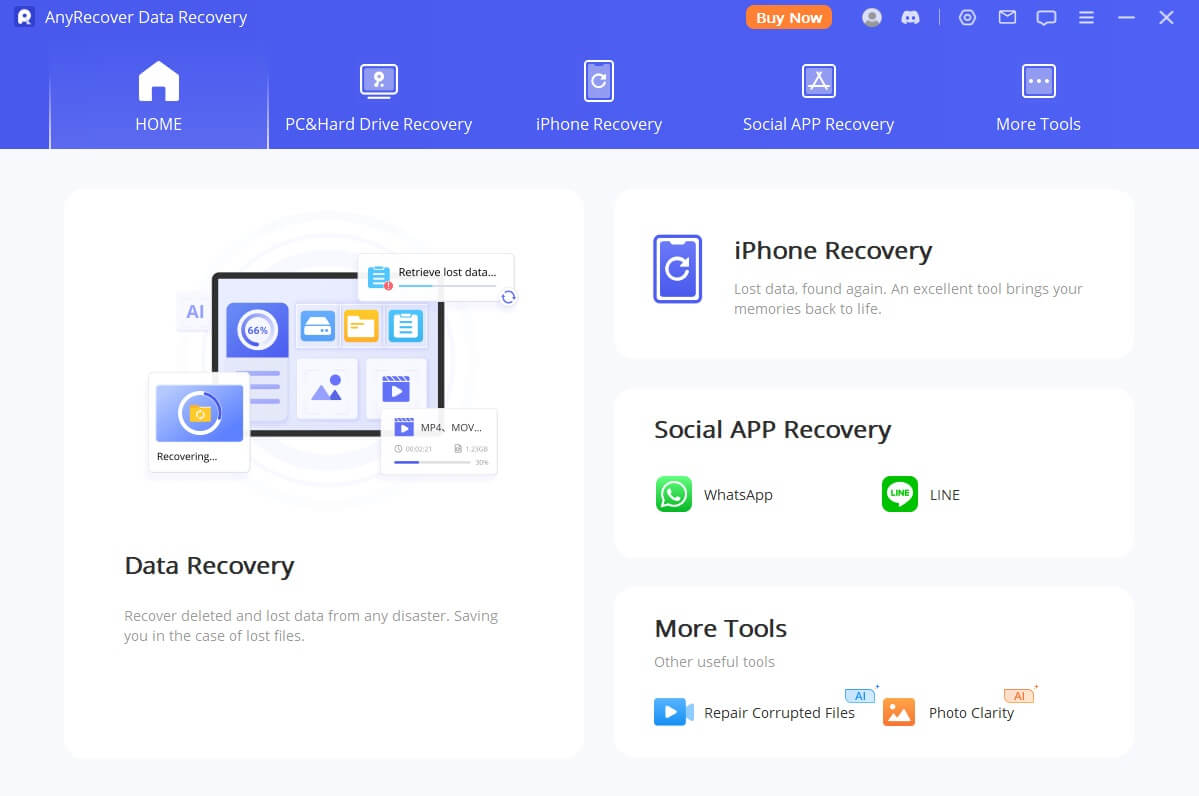
步骤1:下载并在计算机上安装AnyRecover。
步骤2:将拇指驱动器连接到计算机。打开工具,然后单击数据恢复。
步骤3:您将在这里看到拇指驱动器。单击它以开始扫描。
步骤4:根据您的数据,扫描将需要时间。扫描后,选择要恢复的文件。单击恢复按钮。
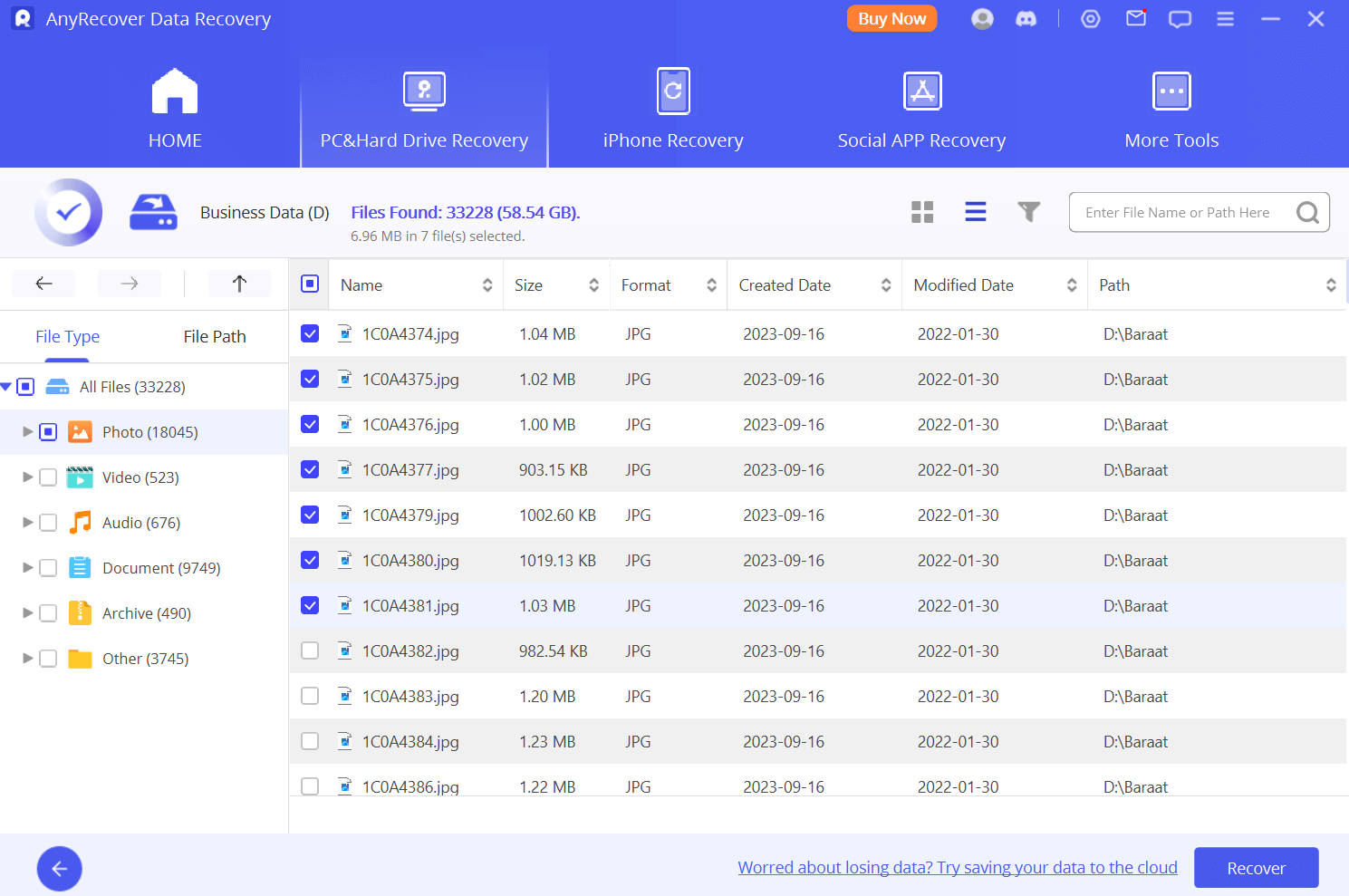
步骤5:选择保存文件的目的地。
最后一句话
您可能对什么是拇指驱动器有一个清晰的了解。这是一种紧凑,便携式且易于使用的闪存驱动器。它具有一个USB端口,可让您随时随地使用它。它非常简单,您也可以通过我们讨论的步骤通过Windows和Mac格式化它。
此外,如果您从拇指驱动器中丢失文件,请使用AnyRecovery恢复丢失的数据。它在所有情况下都起作用,并确保恢复所有文件。
